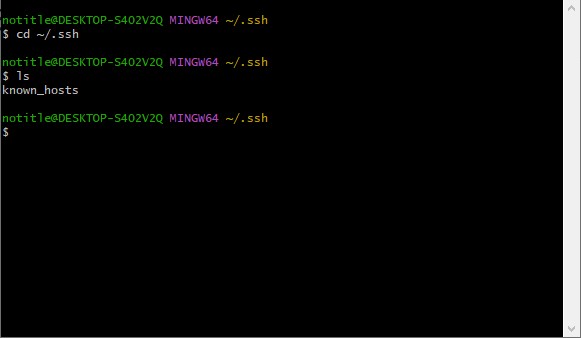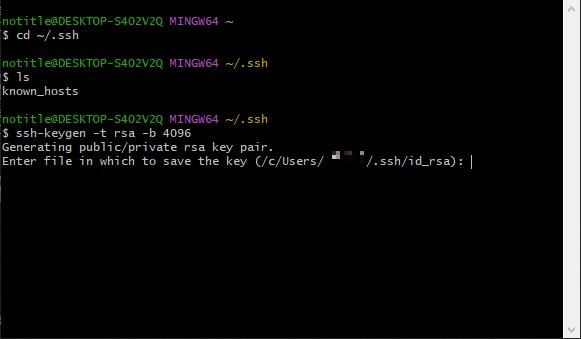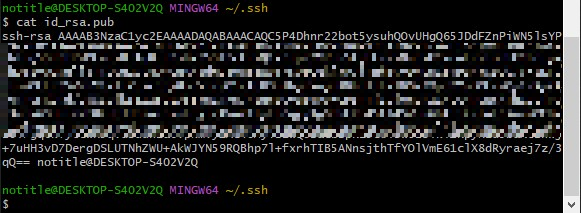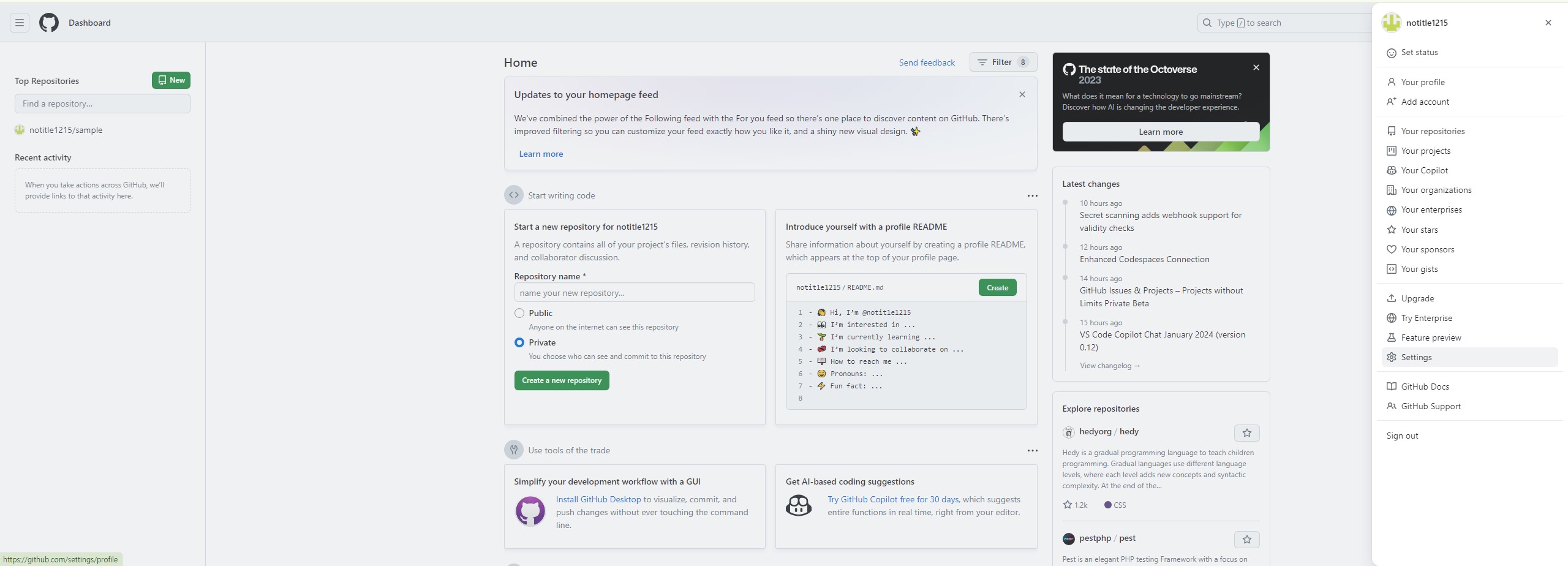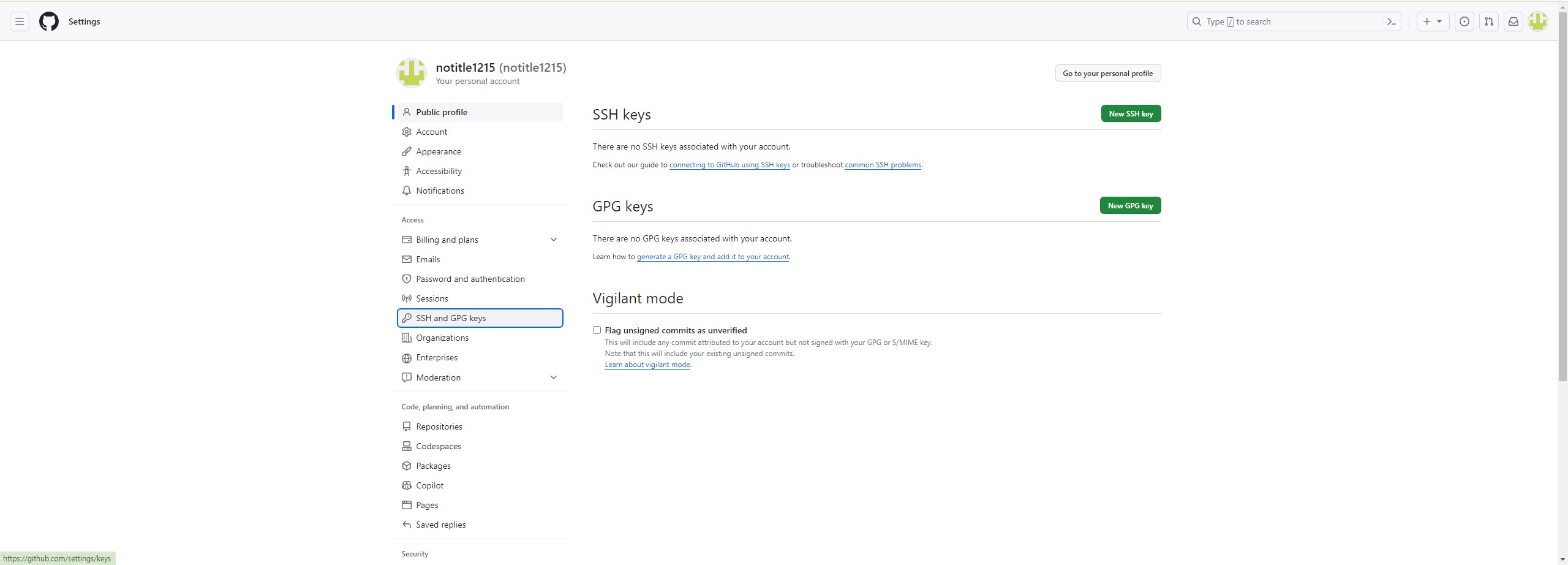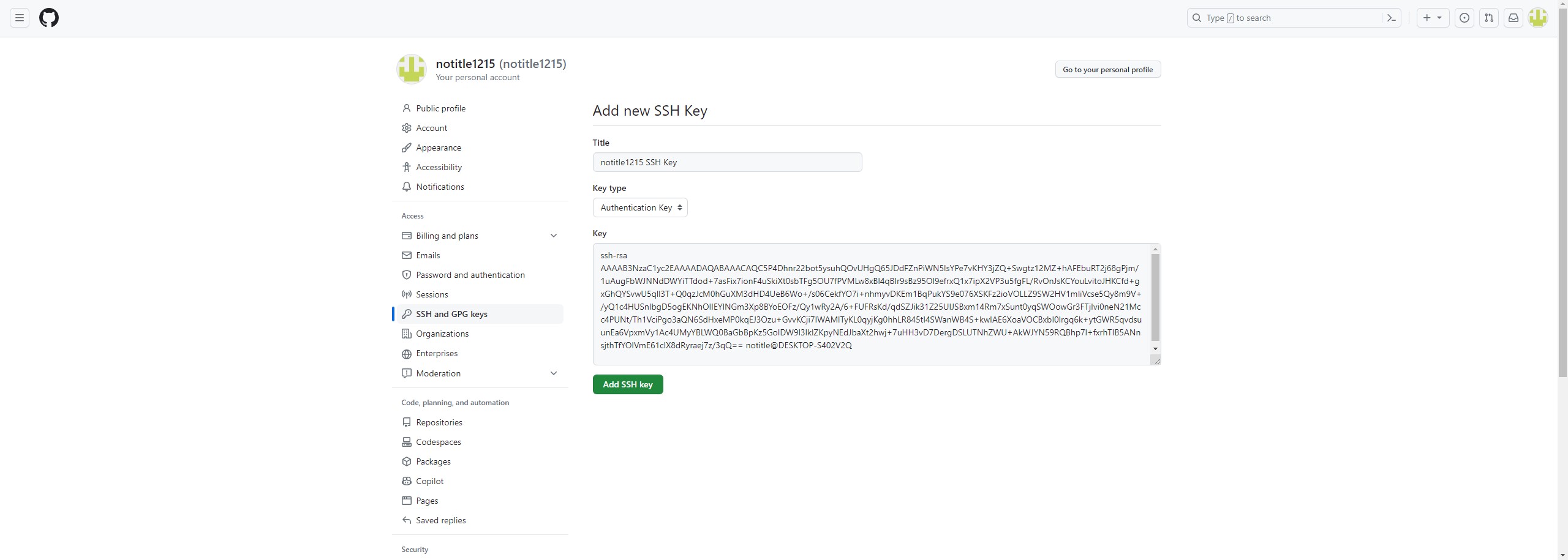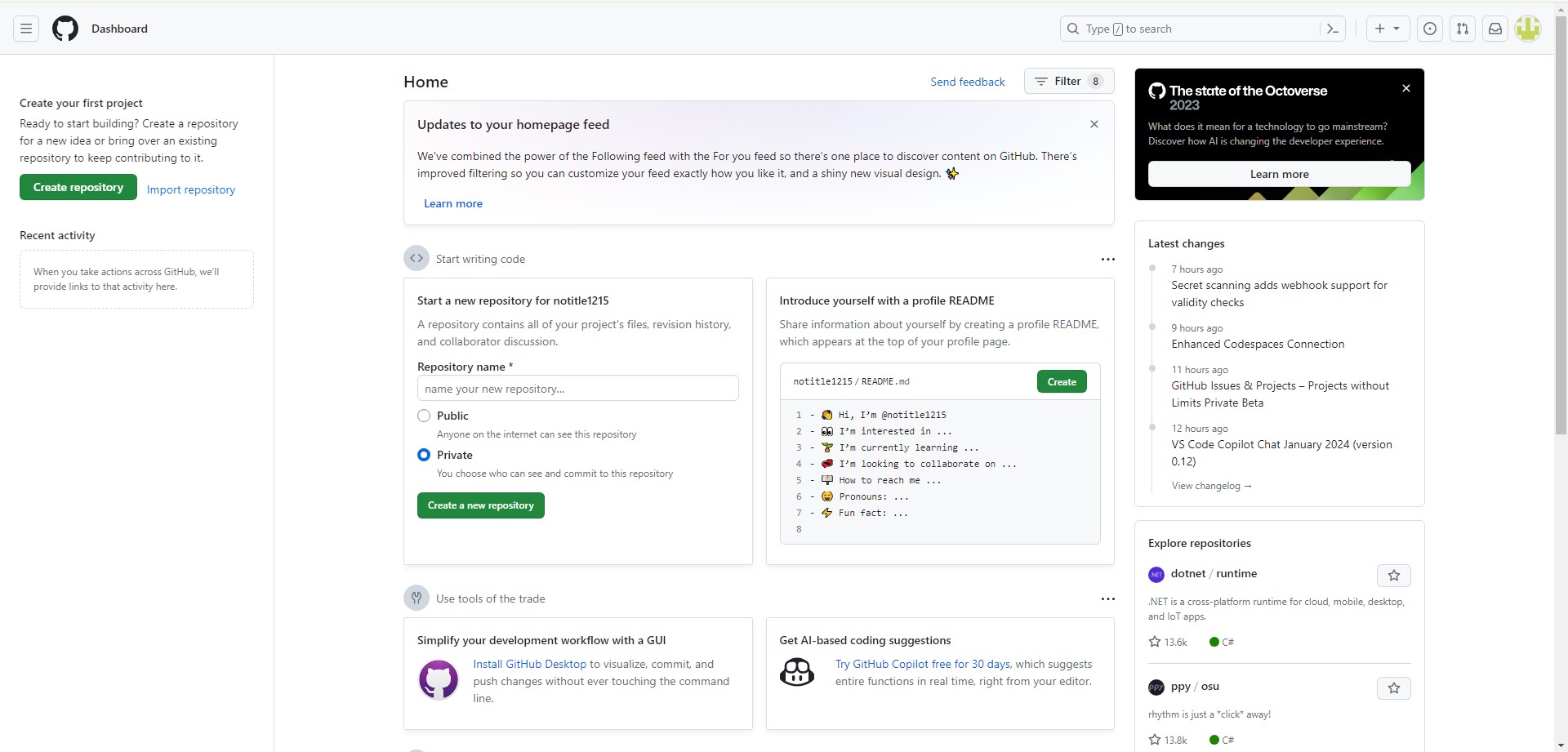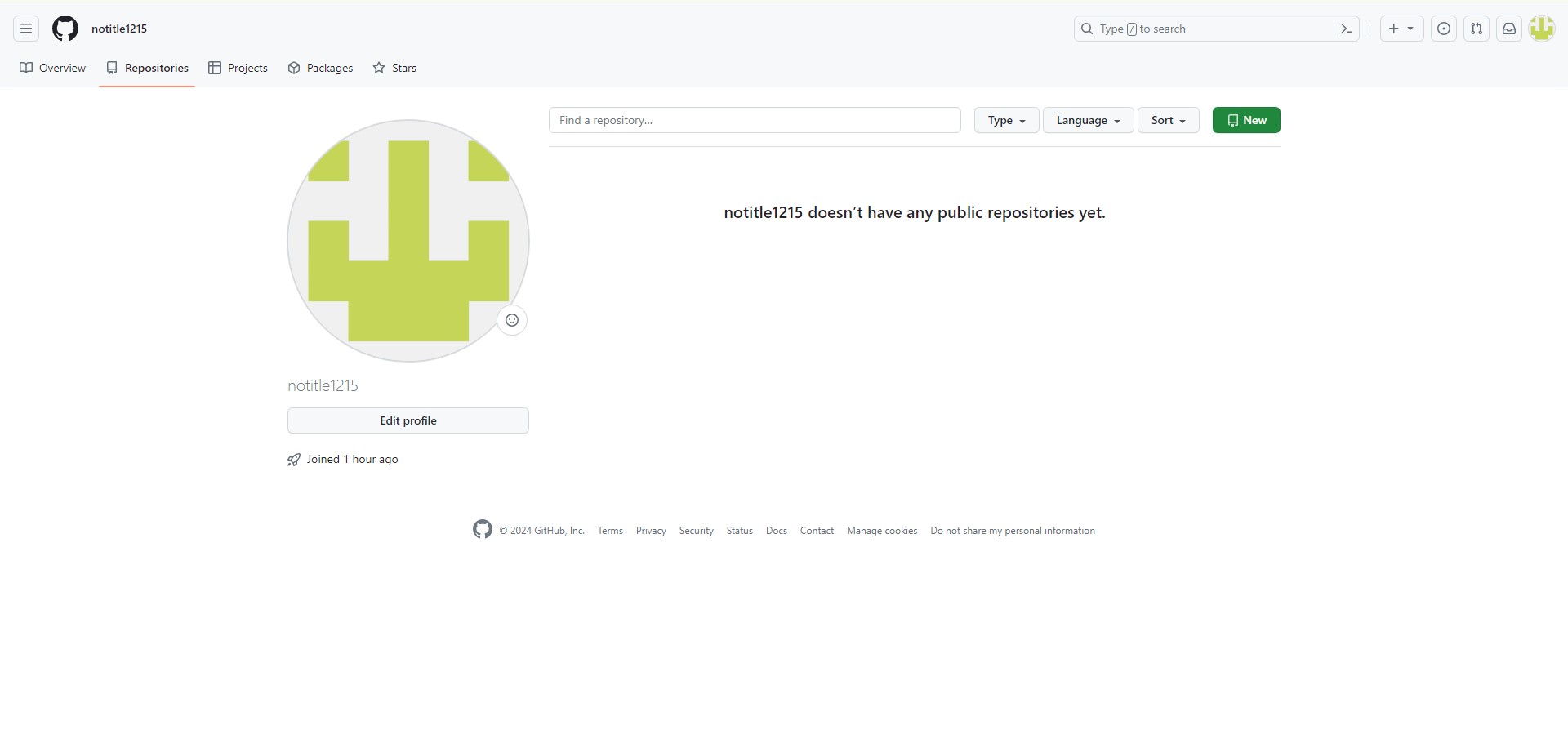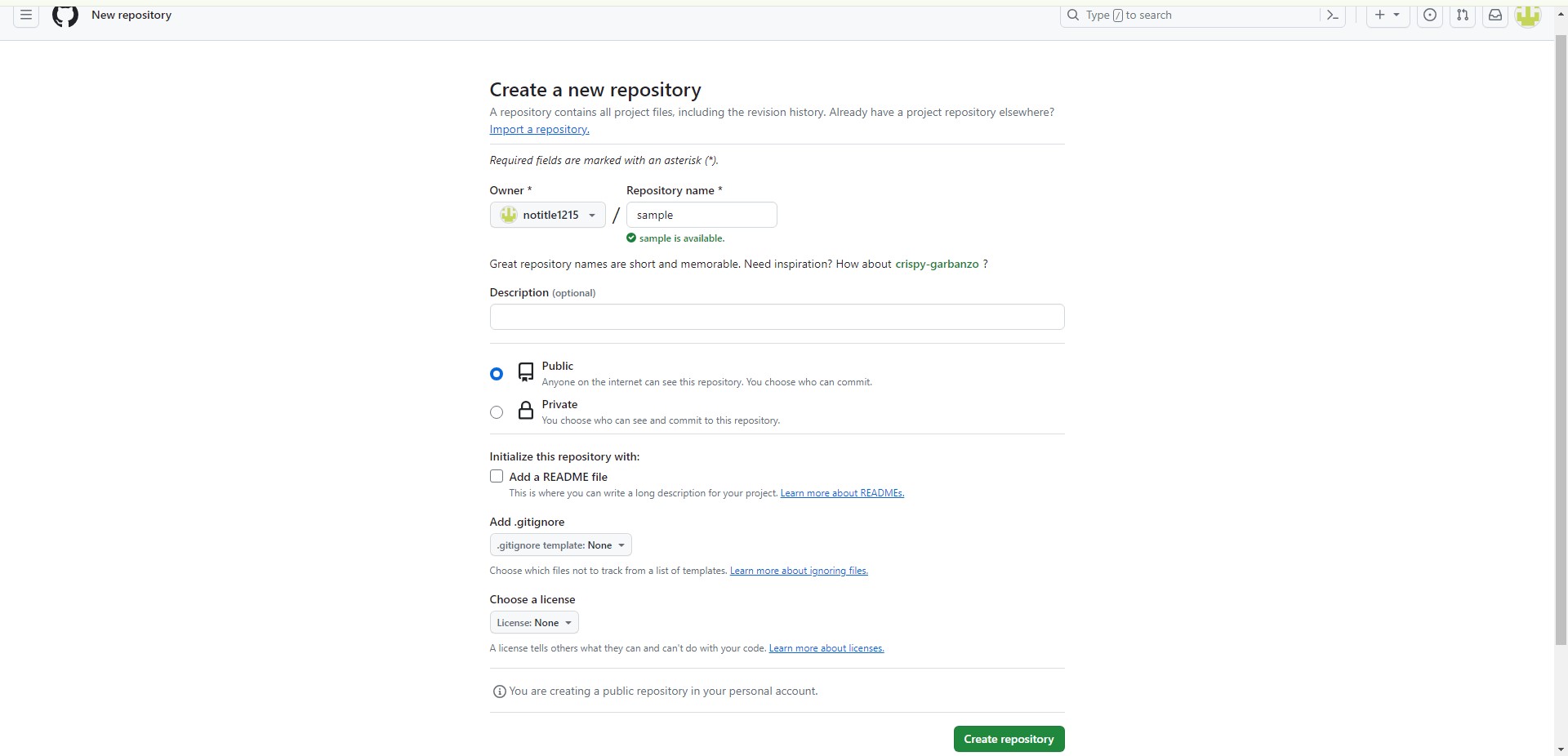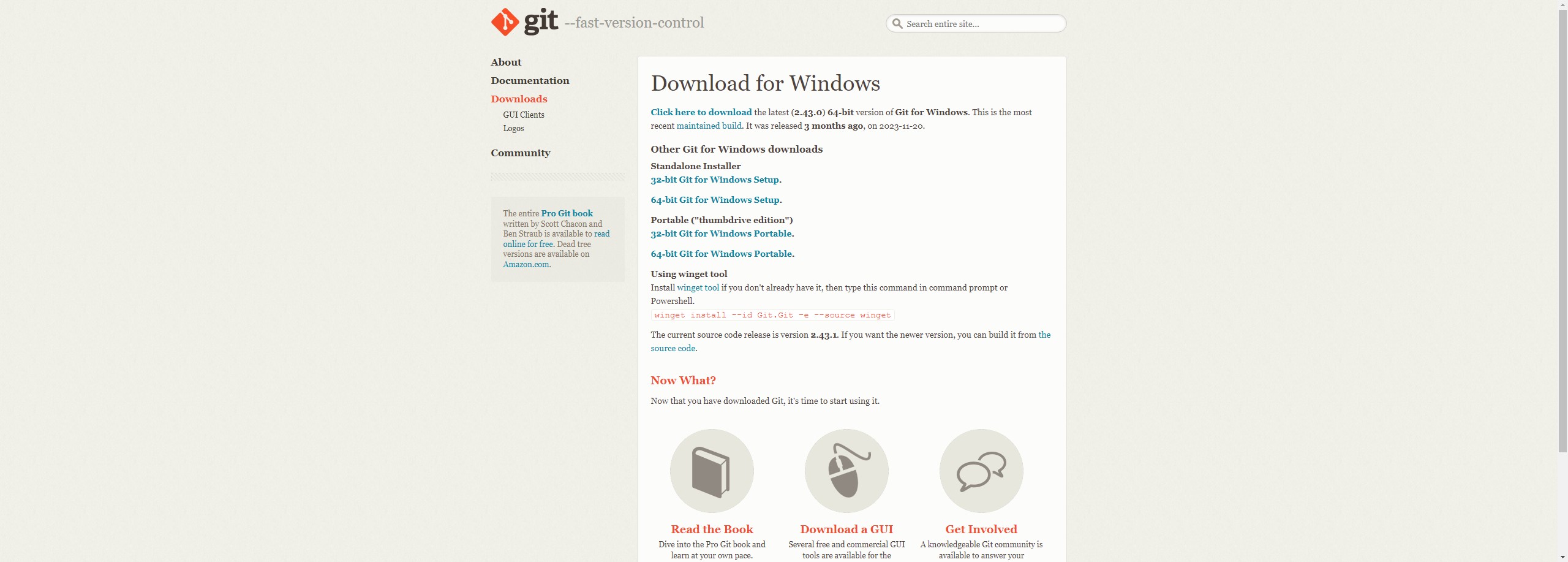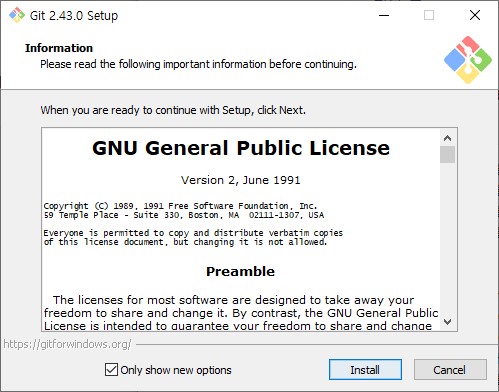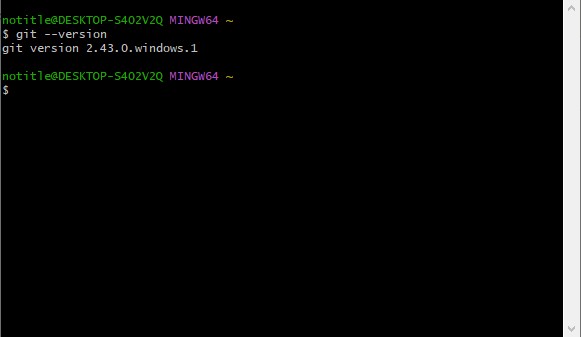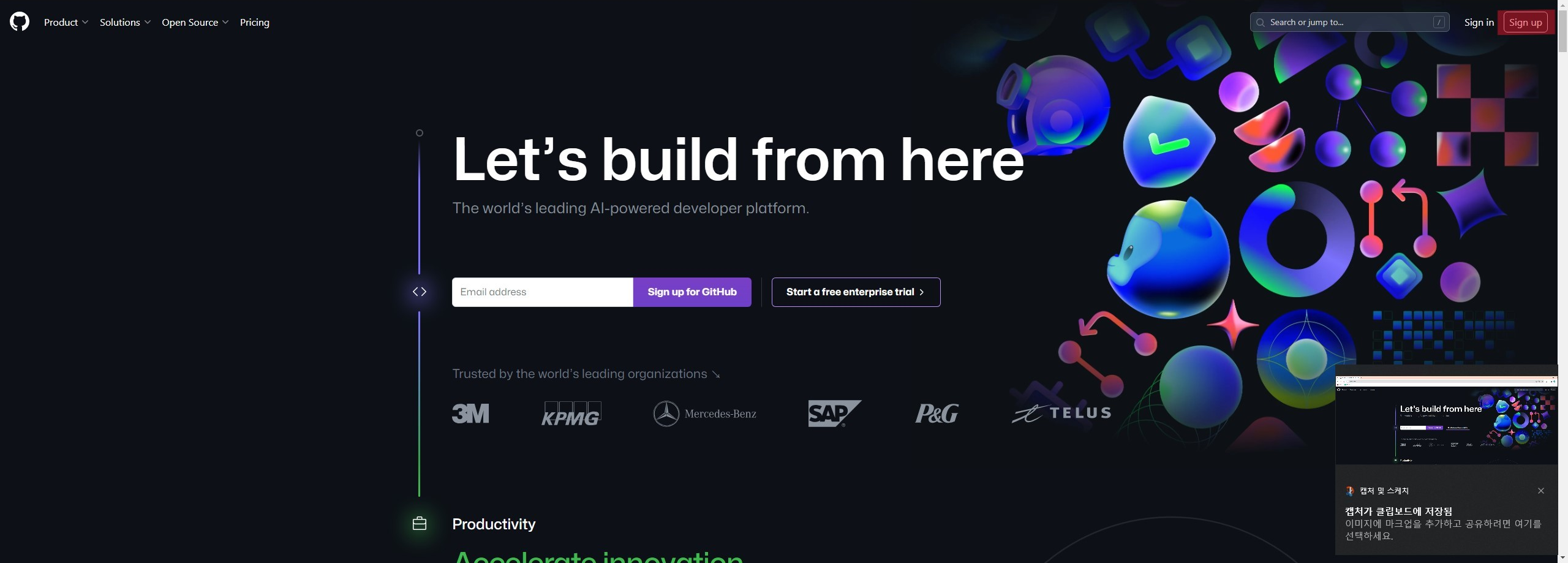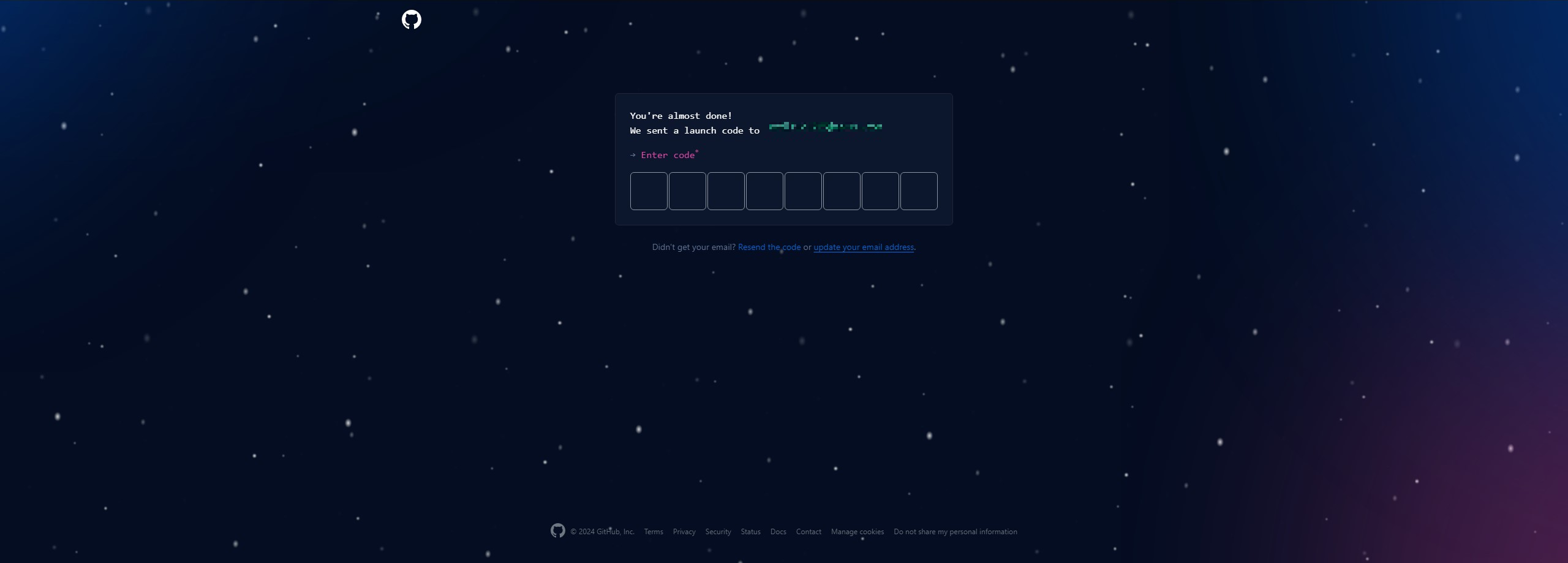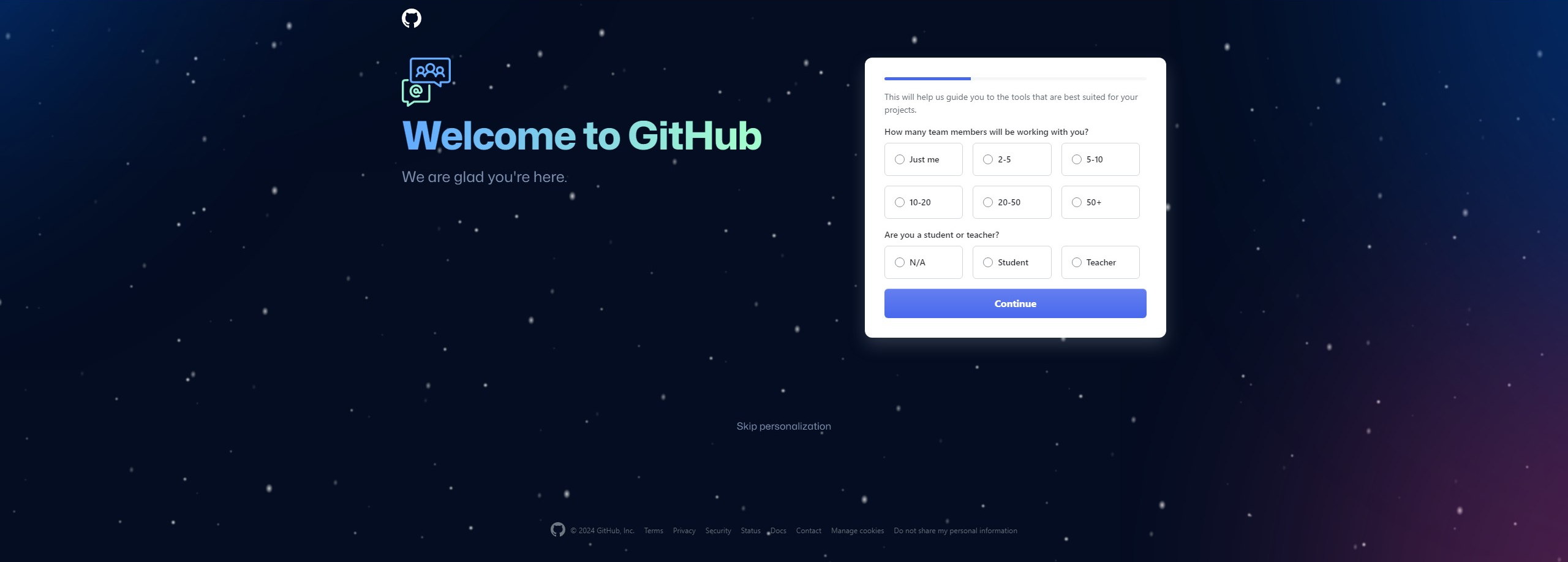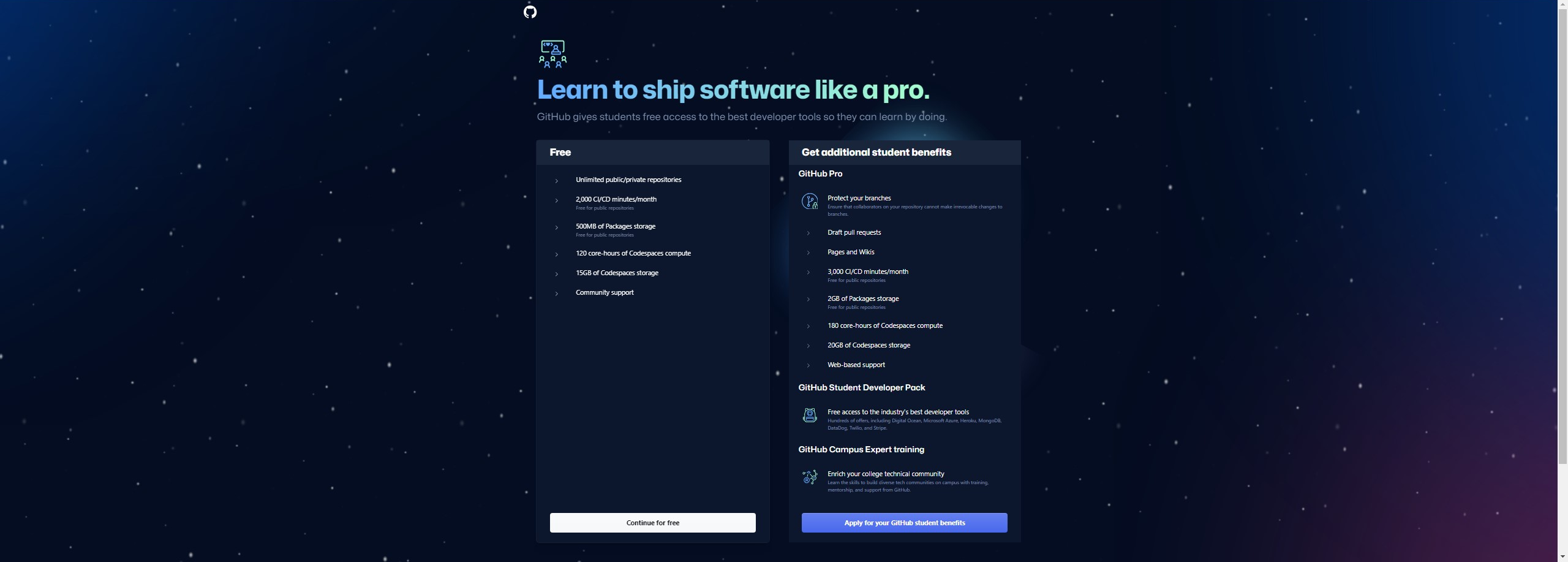1. Git 사용자 설정하기 (user.name 과 user.email 등록)
git config --global user.name "본인의닉네임"
git config --global user.email "본인의@이메일.com"
등록후 git config --list 명령어를 통해 등록된 닉네임과 이메일을 확인할 수 있다.
git config --list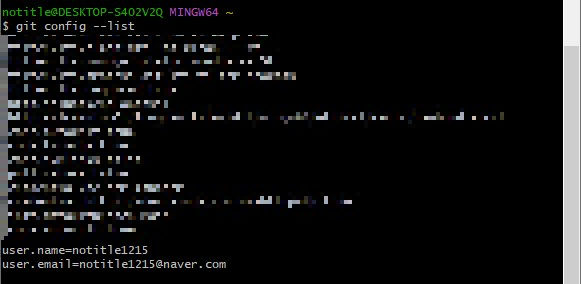
2. git init 을 통해 해당 폴더를 초기화 한다.
(*초기화 = 버전 관리가 가능한 상태로 만들어 준다.)
cd desktop/본인의폴더이름git init

제대로 적용되었다면 .git 이라는 폴더가 해당 폴더안에 생기는데 숨김폴더이기 때문에
해당 폴더에 들어가 보기 -> 숨김 항목을 체크해주면 생성된걸 확인할 수 있다.


3. git add .
명령어를 통해 현재 디렉토리에서 변경된 모든 파일을 스테이징 영역에 추가한다.
git add .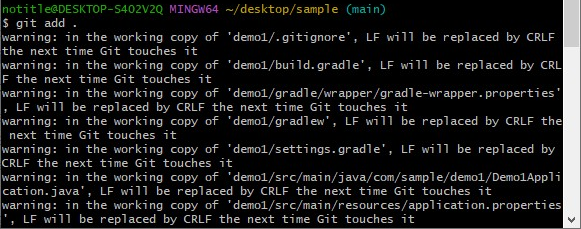
윈도우 에서 해당 명령어 입력시 경고문이 뜰 수 있는데 이에대한 얘기는 다음에 따로 다루도록 하겠다.
4. git commit -m "first commit" 명령어를 통해 변경 사항을 로컬 저장소에 커밋
git commit -m "first commit"5. git branch -M main 명령어를 통해 기본 브랜치를 main으로 설정한다.
git branch -M main6. git remote add origin <깃허브에있는 SSH 주소 복사후 붙여넣기>
명령어를 통해 로컬 저장소와 해당 주소의 원격 저장소를 연결한다.
get remote add origin <해당 레포지토리 SSH 주소>7. git push -u origin main
git push -u origin main명령어를 통해 지정된 원격 저장소의 브랜치로 변경사항을 푸쉬한다.
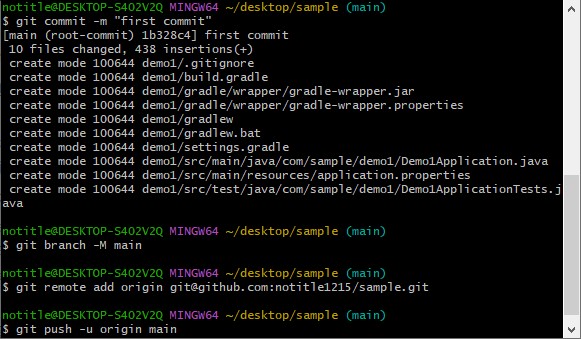
8. 깃허브에 들어가 해당 레포지토리를 확인해 보면 내가 푸쉬한 파일이 업로드 되어 있는것을 확인할 수 있다.

'Git' 카테고리의 다른 글
| [Git 사용법] 4. Git 과 Github 연동 (SSH Key 발급 & Github 등록) (2) | 2024.02.13 |
|---|---|
| [Git 사용법] 3. Github Repository 깃허브 레파지토리 만들기 (0) | 2024.02.13 |
| [Git 사용법] 2. Git 설치하기 (for Window OS) (0) | 2024.02.13 |
| [Git 사용법] 1. Github 가입하기 (0) | 2024.02.13 |